Обзор развертывания беспроводного доступа
На следующем рисунке показаны компоненты, необходимые для развертывания беспроводного доступа с проверкой подлинности 802.1X с помощью PEAP-MS-CHAP версии 2.
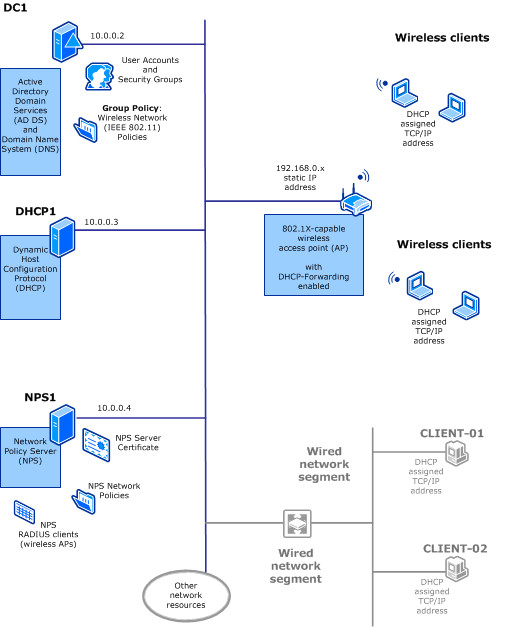
Компоненты развертывания беспроводного доступа
Для этого развертывания беспроводного доступа требуется следующая инфраструктура:
Беспроводные точки доступа с поддержкой 802.1X
После того как необходимые службы сетевой инфраструктуры, поддерживающие сеть беспроводной локальной сети, можно начать процесс проектирования для расположения беспроводных сетевых адресов. Процесс разработки беспроводного AP включает следующие действия.
Определите области покрытия для беспроводных пользователей. При определении областей покрытия обязательно определите, хотите ли вы предоставлять беспроводные услуги за пределами здания, и если да, определите, где находятся эти внешние районы.
Определите, сколько беспроводных APS развертывается для обеспечения адекватного покрытия.
Определите место размещения беспроводных APS.
Выберите частоты каналов для беспроводных APS.
Доменные службы Active Directory
Для развертывания беспроводного доступа требуются следующие элементы AD DS.
Пользователи и компьютеры
Используйте оснастку Пользователи и компьютеры Active Directory для создания учетных записей пользователей и управления ими, а также для создания беспроводной группы безопасности, включающую каждого члена домена, которому требуется предоставить беспроводной доступ.
Политики беспроводной сети (IEEE 802.11)
Вы можете использовать расширение политик беспроводной сети (IEEE 802.11) для управления групповыми политиками для настройки политик, применяемых к беспроводным компьютерам при попытке доступа к сети.
В редакторе управления групповыми политиками при щелчке правой кнопкой мыши политики беспроводной сети (IEEE 802.11) у вас есть два варианта для типа создаваемой беспроводной политики.
Создание новой политики беспроводной сети для Windows Vista и более поздних выпусков
Создание новой политики Windows XP
Совет
При настройке новой политики беспроводной сети у вас есть возможность изменить имя и описание политики. При изменении имени политики изменение отражается в области сведений редактора управления групповыми политиками и в заголовке диалогового окна беспроводной политики сети. Независимо от того, как вы переименовываете политики, новая беспроводная политика XP всегда будет указана в редакторе управления групповыми политиками с типом, отображающим XP. Другие политики перечислены с типом, показывающим Vista и более поздние выпуски.
Политика беспроводной сети для Windows Vista и более поздних выпусков позволяет настраивать, определять приоритеты и управлять несколькими беспроводными профилями. Беспроводной профиль — это коллекция параметров подключения и безопасности, которые используются для подключения к определенной беспроводной сети. При обновлении групповой политики на беспроводных клиентских компьютерах профили, создаваемые в политике беспроводной сети, автоматически добавляются в конфигурацию на беспроводных клиентских компьютерах, к которым применяется политика беспроводной сети.
Разрешение подключений к нескольким беспроводным сетям
Если у вас есть беспроводные клиенты, которые перемещаются по физическим расположениям в организации, например между главным офисом и филиалом, может потребоваться, чтобы компьютеры подключались к нескольким беспроводным сетям. В этой ситуации можно настроить беспроводной профиль, содержащий определенные параметры подключения и безопасности для каждой сети.
Например, предположим, что у вашей компании есть одна беспроводная сеть для основного корпоративного офиса с идентификатором набора услуг (SSID) WlanCorp.
В филиале также есть беспроводная сеть, к которой вы также хотите подключиться. В филиале есть SSID, настроенный как WlanBranch.
В этом сценарии можно настроить профиль для каждой сети и компьютеров или других устройств, которые используются как в корпоративном офисе, так и в филиале, могут подключаться к любой из беспроводных сетей, если они физически находятся в диапазоне области покрытия сети.
Беспроводные сети в смешанном режиме
Кроме того, предположим, что в вашей сети есть сочетание беспроводных компьютеров и устройств, поддерживающих различные стандарты безопасности. Возможно, некоторые старые компьютеры имеют беспроводные адаптеры, которые могут использовать только WPA-Enterprise, а более новые устройства могут использовать более сильный стандарт WPA2-Enterprise.
Вы можете создать два разных профиля, которые используют один ИД SSID и почти идентичные параметры подключения и безопасности.
В одном профиле можно задать для беспроводной проверки подлинности WPA2-Enterprise с помощью AES, а в другом профиле можно указать WPA-Enterprise с TKIP.
Это обычно называется развертыванием в смешанном режиме, и позволяет компьютерам различных типов и беспроводных возможностей совместно использовать одну и ту же беспроводную сеть.
Сервер политики сети (NPS)
NPS позволяет создавать и применять политики сетевого доступа для проверки подлинности и авторизации запросов на подключение.
При использовании NPS в качестве сервера RADIUS вы настраиваете серверы доступа к сети, такие как беспроводные точки доступа, как клиенты RADIUS в NPS. Вы также настраиваете политики сети, которые NPS использует для проверки подлинности клиентов доступа и авторизации запросов на подключение.
Беспроводные клиентские компьютеры
В этом руководстве беспроводные клиентские компьютеры — это компьютеры и другие устройства, которые оснащены беспроводными сетевыми адаптерами IEEE 802.11 и работают под управлением клиента Windows или операционных систем Windows Server.
Серверные компьютеры в качестве беспроводных клиентов
По умолчанию функция беспроводной связи 802.11 отключена на компьютерах под управлением Windows Server.
Чтобы включить беспроводное подключение на компьютерах под управлением операционных систем сервера, необходимо установить и включить функцию службы беспроводной локальной сети (WLAN) с помощью Windows PowerShell или мастера добавления ролей и компонентов в диспетчер сервера.
При установке функции беспроводной локальной сети новая служба WLAN AutoConfig устанавливается в службах. После завершения установки необходимо перезапустить сервер.
После перезапуска сервера вы можете получить доступ к автоматической конфигурации WLAN при нажатии кнопки "Пуск", "Администрирование Windows" и "Службы".
После установки и перезапуска сервера служба автоконфигурирования WLAN находится в остановленном состоянии с типом запуска Automatic. Чтобы запустить службу, дважды щелкните WLAN AutoConfig. На вкладке "Общие " нажмите кнопку "Пуск" и нажмите кнопку "ОК".
Служба автоконфигурирования WLAN перечисляет беспроводные адаптеры и управляет беспроводными подключениями и беспроводными профилями, содержащими параметры, необходимые для настройки сервера для подключения к беспроводной сети.
Общие сведения о развертывании беспроводного доступа см. в разделе "Процесс развертывания беспроводного доступа".